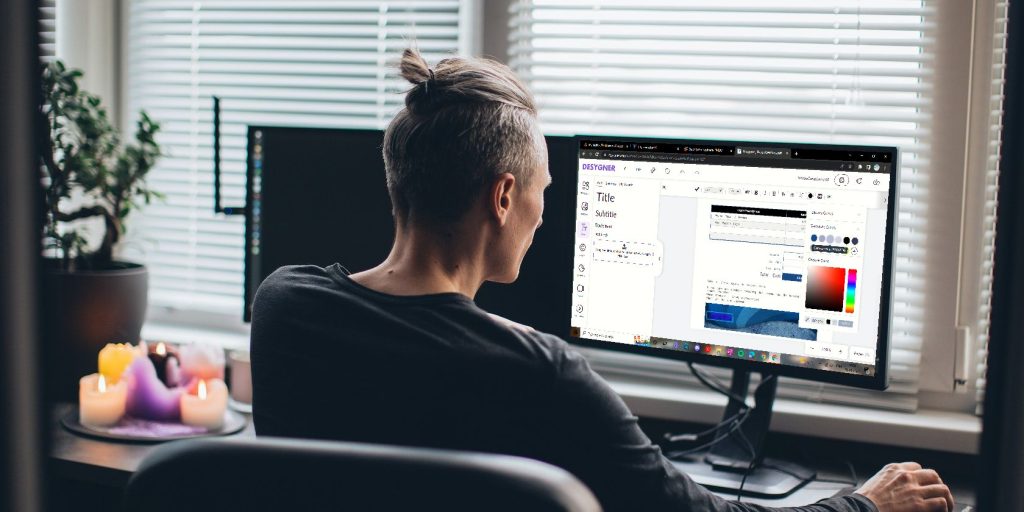修复无法在Windows上选择突出显示PDF中的文本
突出显示文本的目的是帮助区分重要的细节和不相关的信息。 那么,以后复习重点的时候,不仅可以节省时间,还可以缓解精神压力。 但是,这只有在 PDF 编辑器允许您突出显示文本时才有可能。
您是否在选择或突出显示 PDF 文档中的文本时遇到问题? 不要担心; 修复起来很简单。 在本文中,您将了解可能导致文本选择或突出显示停止处理 PDF 的原因以及如何解决该问题。
推荐:如何将网页另存为PDF
为什么不能选择或突出显示 PDF 中的文本?
在大多数情况下,如果您处理的是扫描的 PDF 而不是普通的 PDF,您将无法选择或突出显示文本。 其他可能的原因包括 PDF 编辑器中的突出显示功能被禁用、文件被其他人限制或完全加密,最后但并非最不重要的是,您的 PDF 查看器出现问题。
修复选择和突出显示功能在 PDF 上不起作用的 6 种方法
如上所述,有几个因素可能导致该问题。 那么,让我们讨论如何找到根本原因并解决它。
1. 进行一些初步检查
在继续进行主要修复之前,请先执行以下初步检查:
- 按照软件要求的方式突出显示文本,特别是如果这是您第一次在此软件中突出显示文本。
- 有时随机软件故障会阻止您突出显示文本。 因此,重新启动 PDF 查看器可能会有所帮助。
- 确保不要在同一个 PDF 查看器中打开同一个 PDF 文件两次。 同样,关闭您打开了相同文件的任何其他 PDF 查看器。
- 重新启动您的 Windows 设备以确保操作系统不是问题所在。
- 确保正确下载了 PDF 文件,并且您没有从非官方来源下载它。
- 最后,确保该文件不包含任何阻止您突出显示内容的损坏。 您可以通过再次从源下载 PDF 来确认这一点。
如果上述检查未能查明问题,请继续进行以下主要修复。
2.确保它不是扫描文件
并非所有 PDF 都是按照一般规范创建的,从头开始创建 PDF 文件,或将现有文本文档转换为 PDF 格式。 有时,扫描的图像会捆绑并合并到 PDF 文件中。 这样的文件可以描述为扫描的 PDF。 它们与标准 PDF 的不同之处在于通常无法对其进行编辑。
如果您无法突出显示或选择 PDF 中的文本,则该文件可能是扫描件,无法编辑。 如何判断副本是否已扫描? 这很简单; 文本的对齐方式将被关闭,页面的边框将不在同一位置,并且某些文本将比其他文本放大得更多。 简而言之,您可以轻松识别扫描的 PDF,因为它们的外观没有欺骗性。
您无法选择或突出显示扫描副本中的 PDF 文件吗? 如果是这样,请使用 OCR 将其转换为常规文件。 就是这样:
- 访问 PDF24 或使用 OCR 识别文件中文本的类似站点。
- 点击 选择文件 按钮。
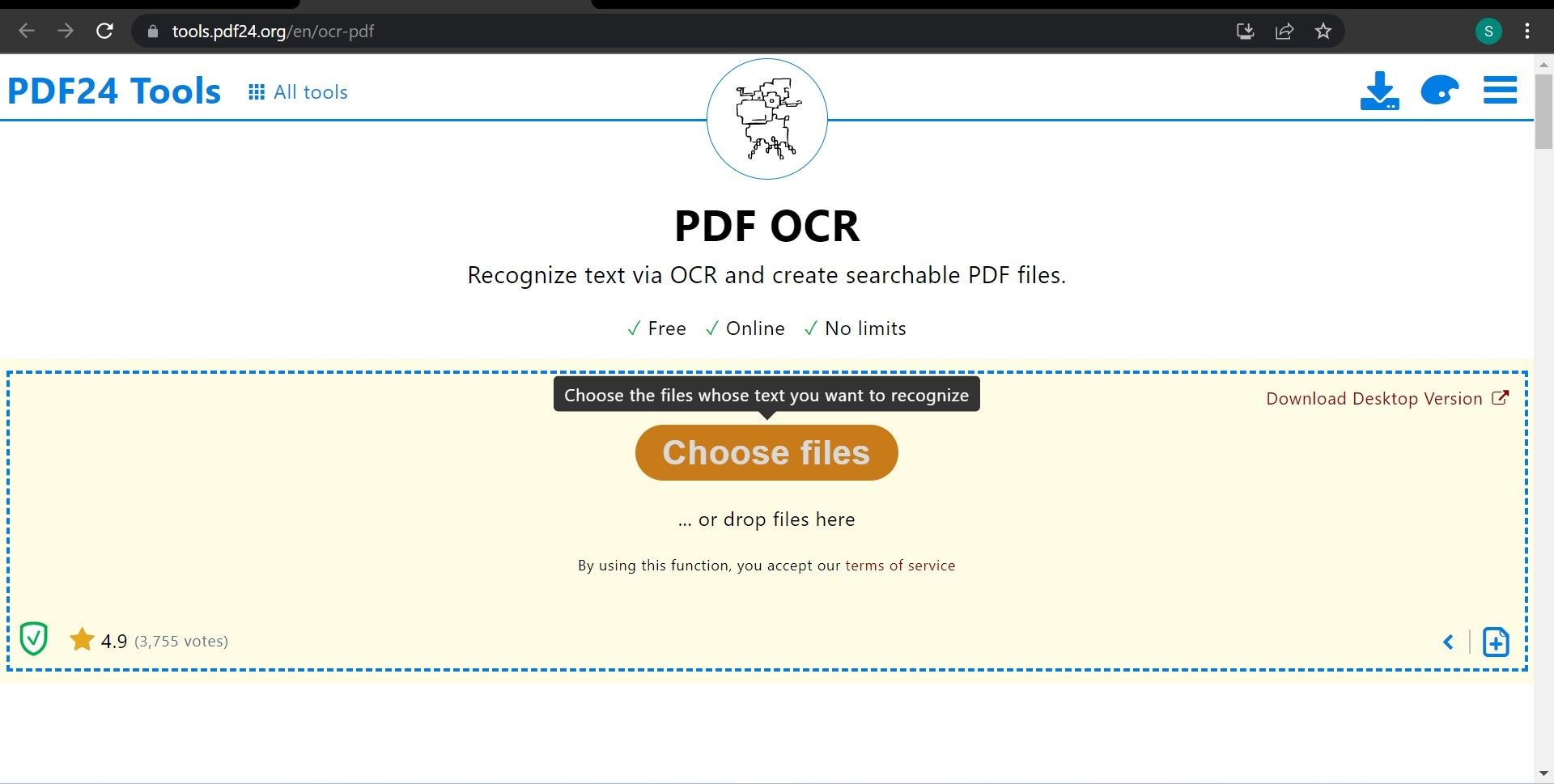
- 上传扫描的 PDF 文件。
- 允许该工具完成其处理。
- 下载 PDF 文件的转换版本。
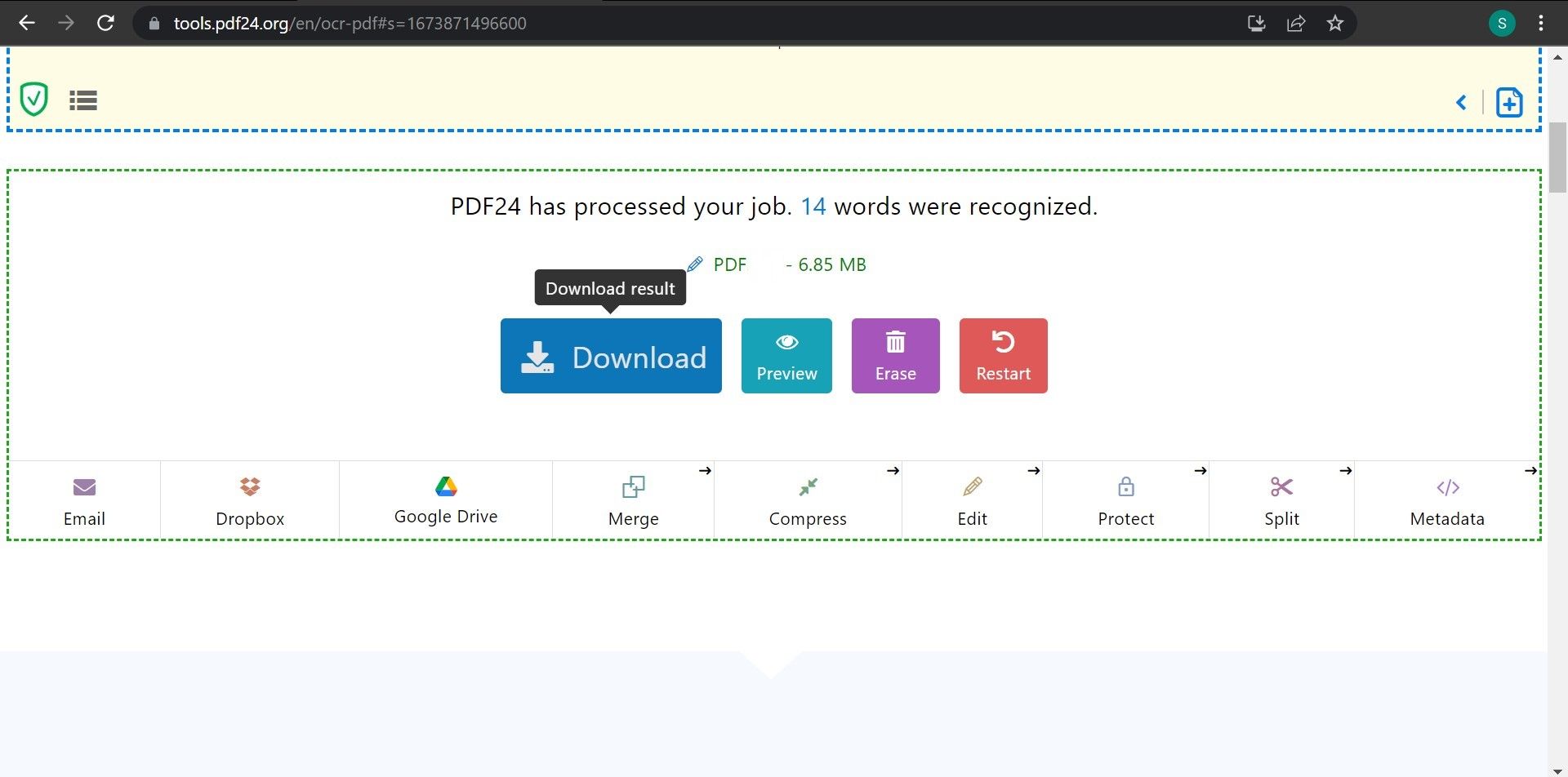
3.确保PDF不受限制
使用 PDF 加密保护机密数据是防止窥探的好方法。 由于加密技术的进步,可以使用密码保护 PDF 并限制特定操作,例如打印、编辑等。考虑到这种可能性,不允许您突出显示或选择文本的 PDF 也可能被限制为只读模式。
因此,请确认该 PDF 的作者是否对其进行了某些限制。 如果他有,请请求 PDF 文件的无限制版本。 或者,您可以自行删除对 PDF 设置的限制。 一些在线工具允许您删除约束,例如 Online2pdf。
4.检查软件是否有问题
尽管这相当明显,但由于 PDF 查看器中的根深蒂固的问题,您有时可能无法突出显示 PDF 文件中的文本。 要确认这一点,请打开另一个 PDF 并选择要突出显示的文本。 如果它对其他文件也不起作用,那就是软件问题。
尝试在另一个 PDF 查看器中打开同一个 PDF 以进一步验证问题。 无法决定选择什么? 我们编制了一份关于最佳 PDF 阅读器的指南,以帮助您完成这项工作。 下载我们涵盖的任何程序并使用它打开 PDF 文件。 如果它运行完美,这就是问题出在您的软件上的最终确认。
重新启动软件,更新它,修复损坏的文件,并根据您必须解决主要问题的软件应用其他相关修复程序。 一旦软件的主要问题得到解决,该功能将恢复正常工作。
5.重新安装PDF查看器软件
切换 PDF 查看器是否解决了问题? 如果是这样,则您的主要软件有问题。 要修复软件遇到的不可预见的问题,您应该卸载并重新安装它。 重新安装软件可能会撤消您已经进行的任何自定义设置。 所以,在你这样做之前记住这一点。
需要帮助卸载软件? 请参阅我们关于在 Windows 11 和 Windows 10 上卸载软件的指南。
在 Windows 上再次突出显示您的 PDF 文本
无法突出显示文本会严重影响我们的工作效率。 希望通过本文中提到的修复,您将解决这个烦人的问题并再次突出显示文本。 当没有任何效果时,总会有切换 PDF 查看器的选项。